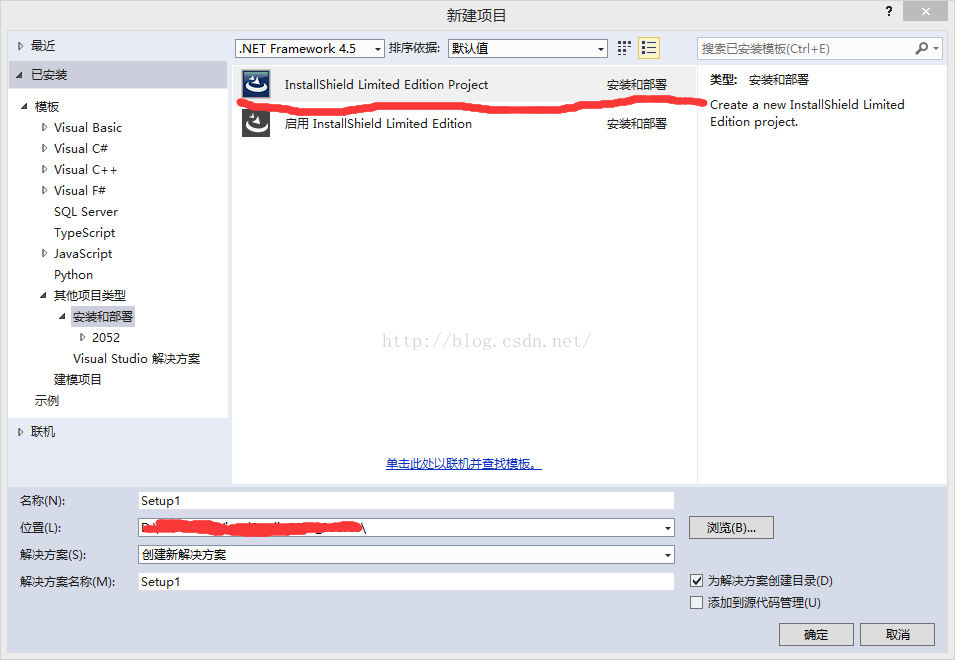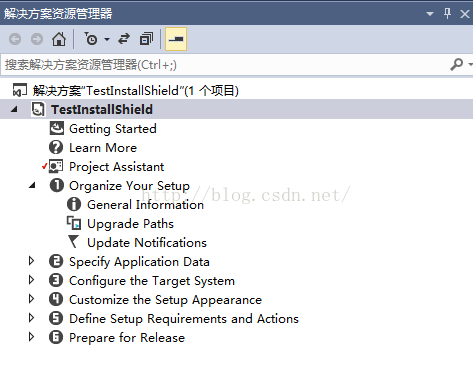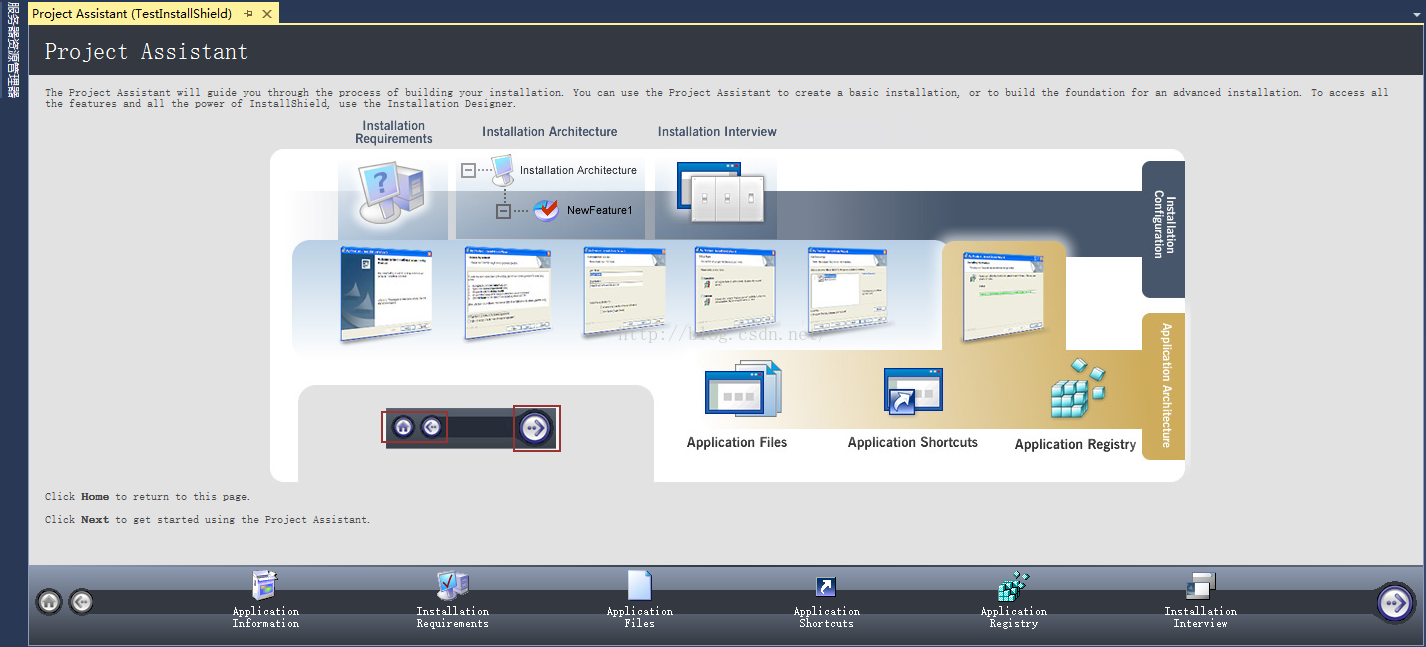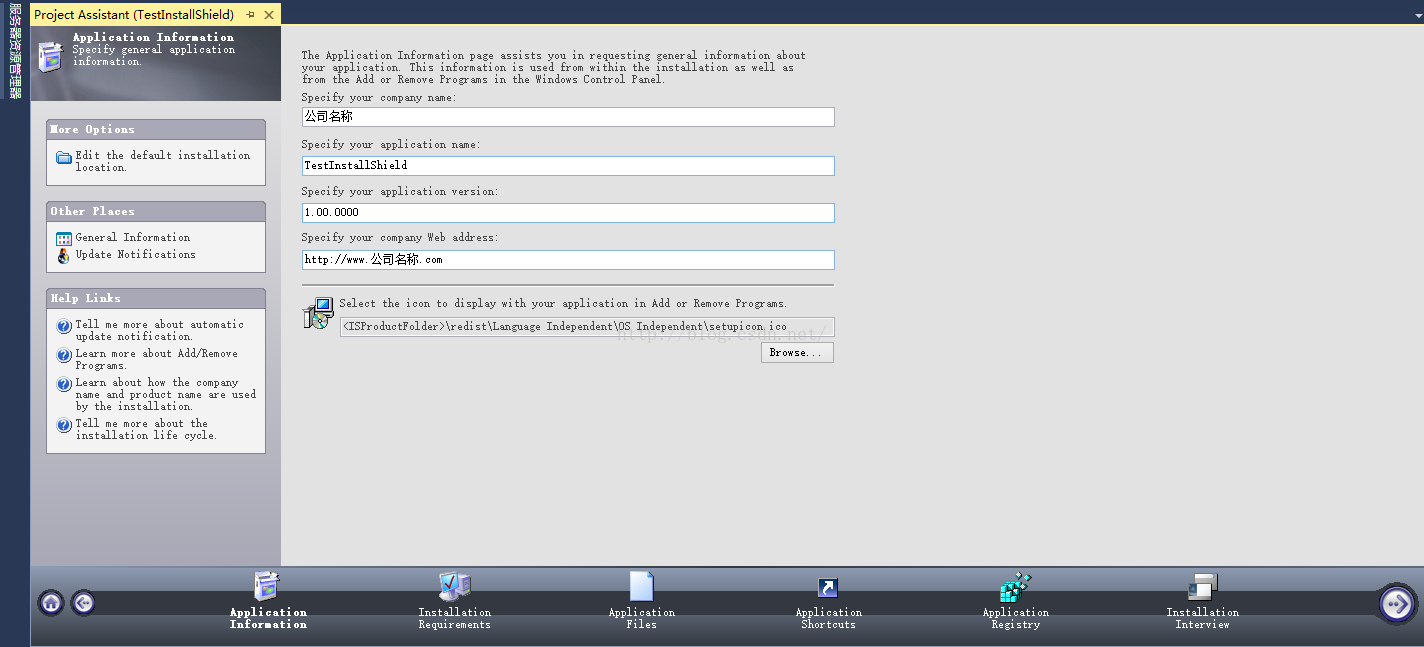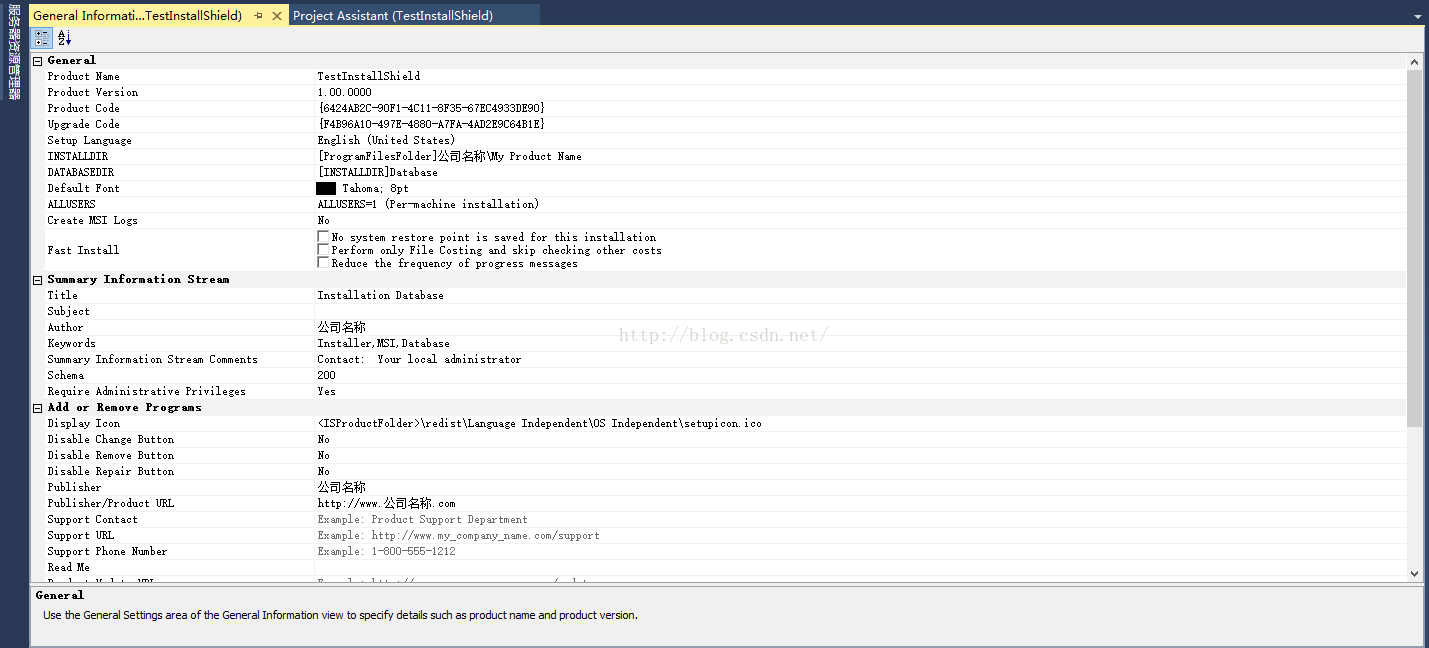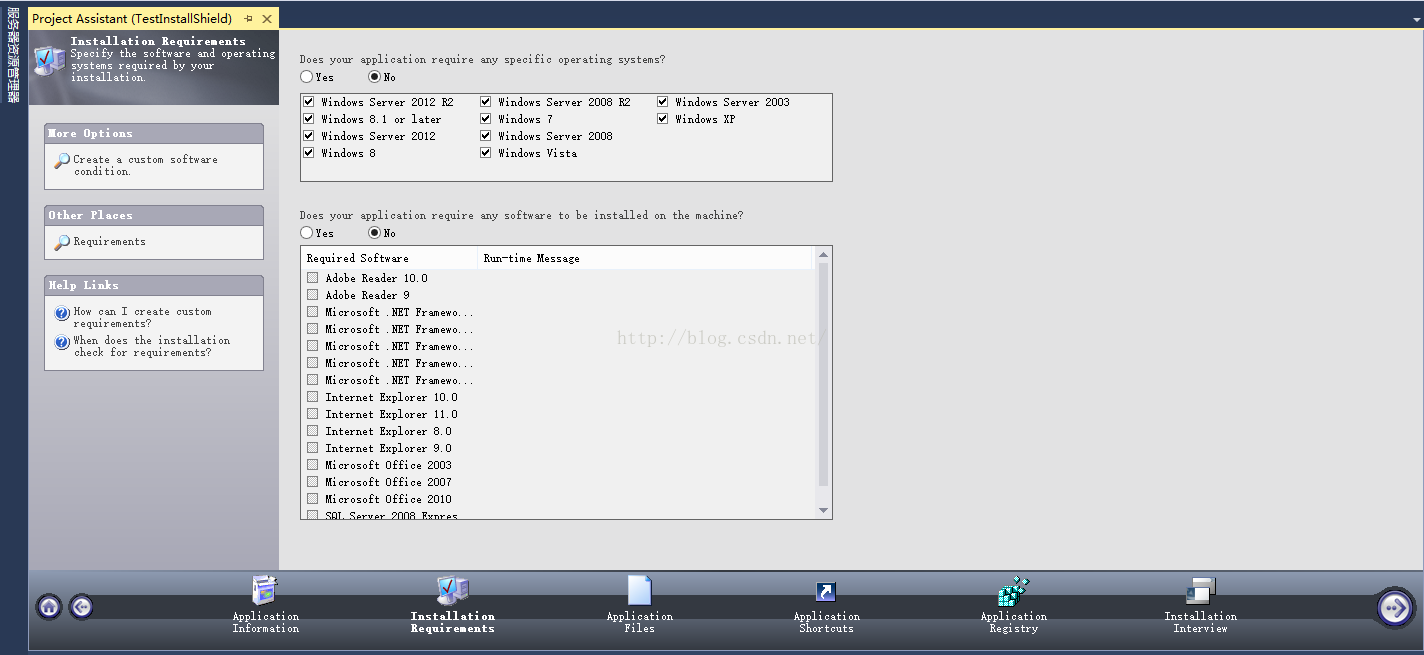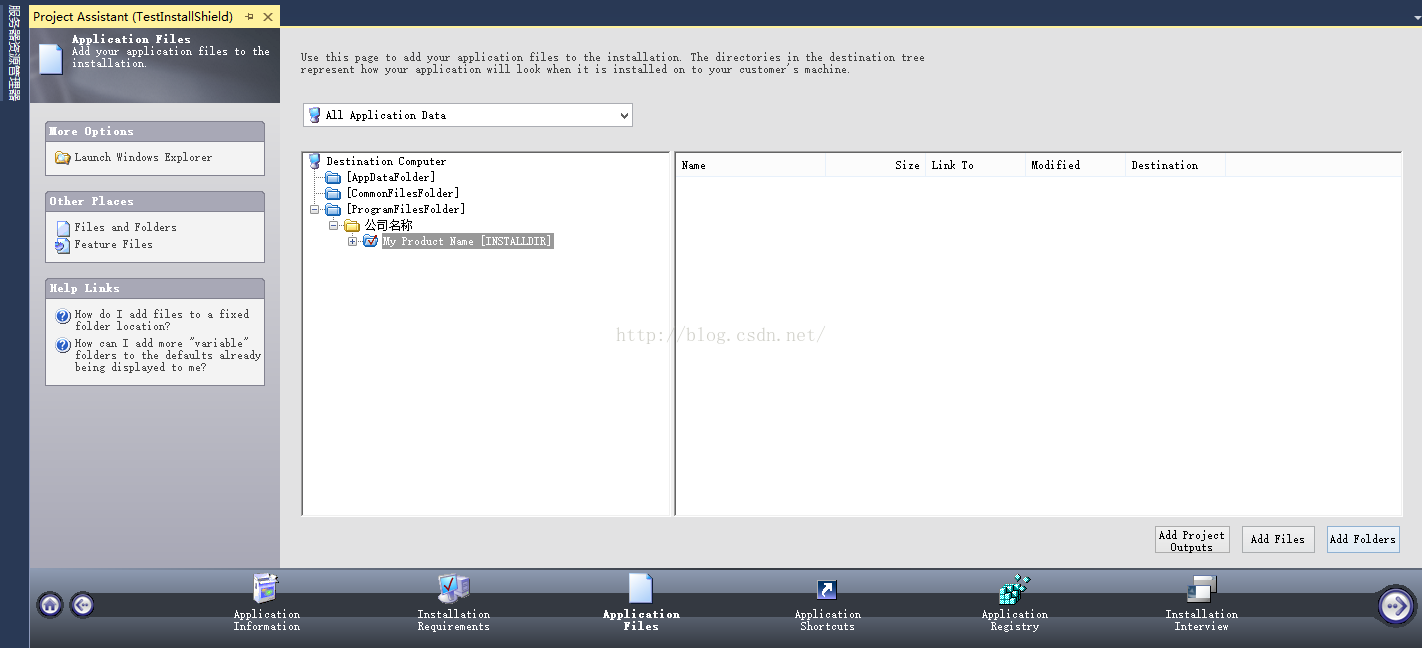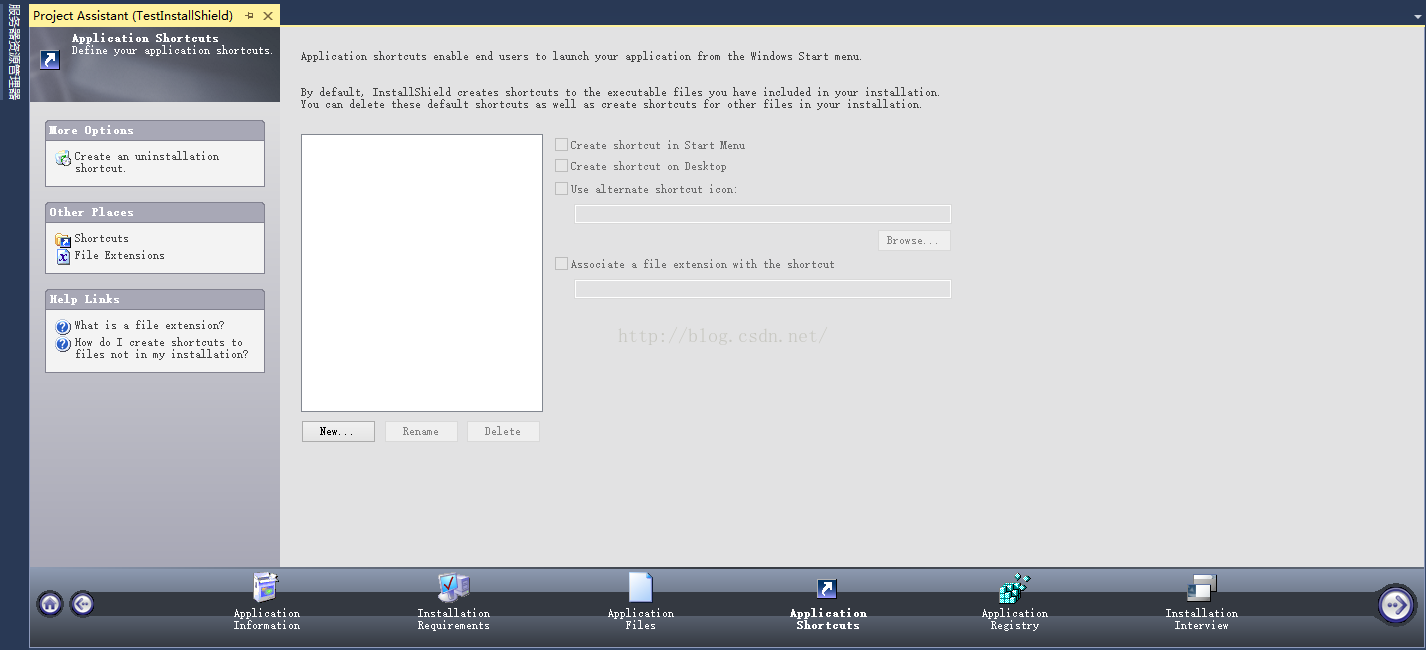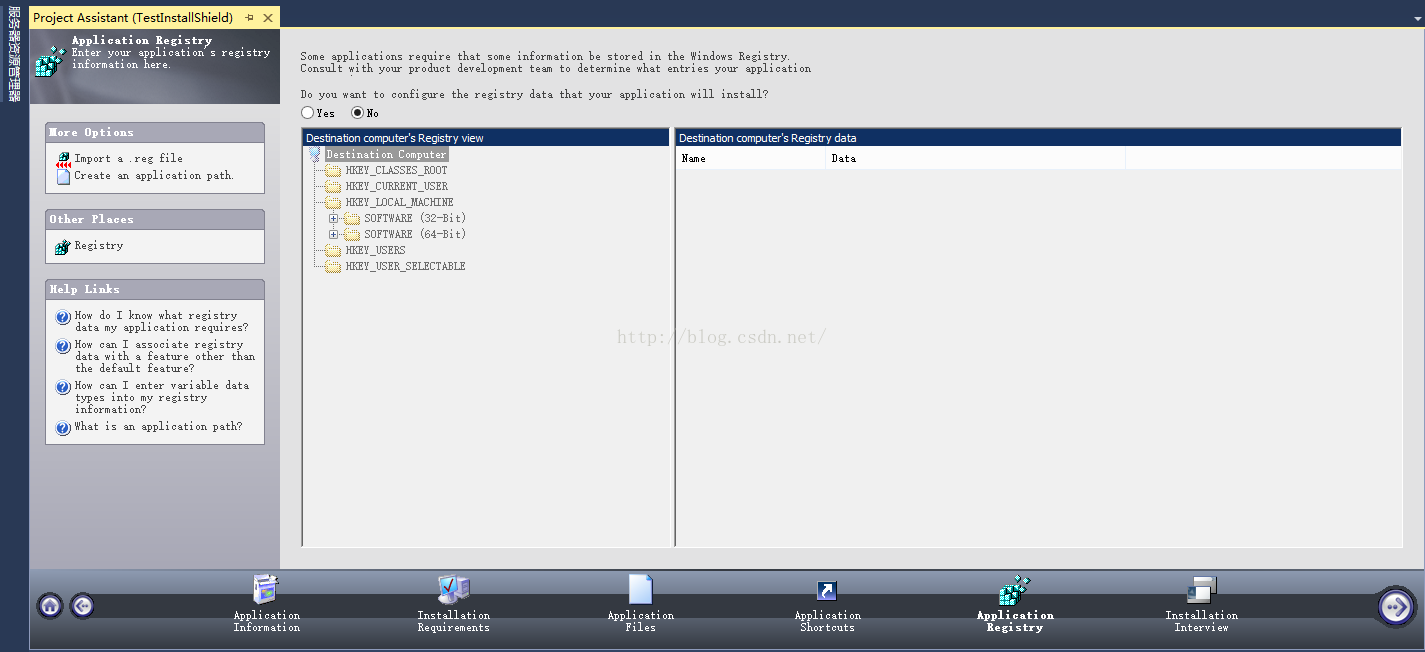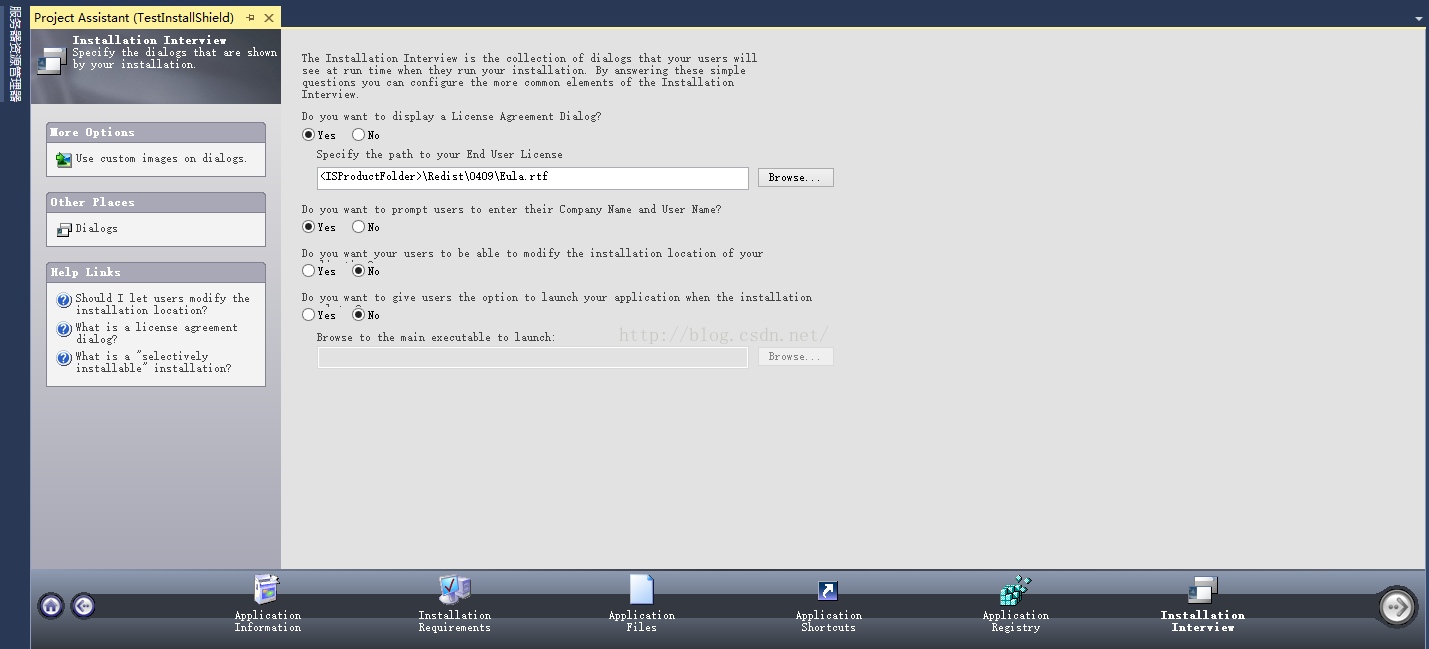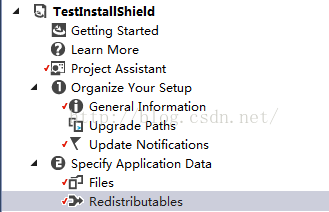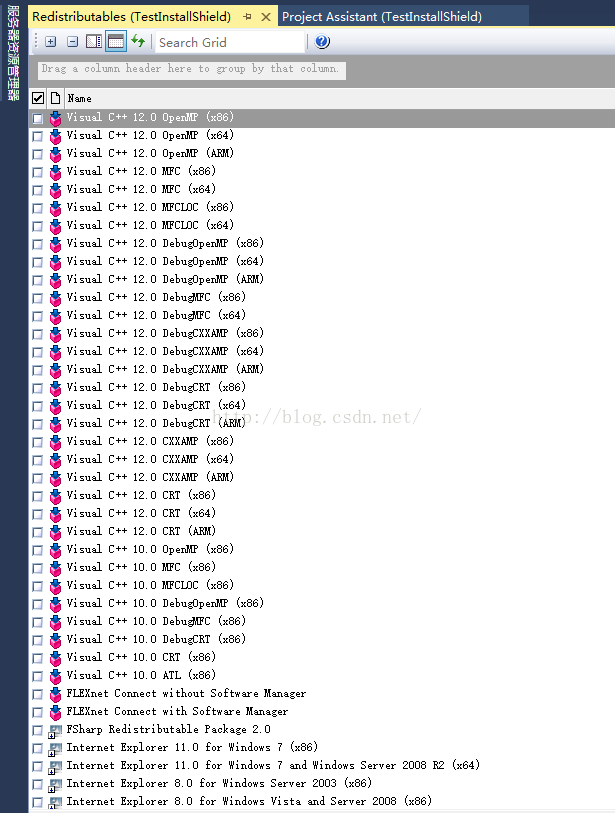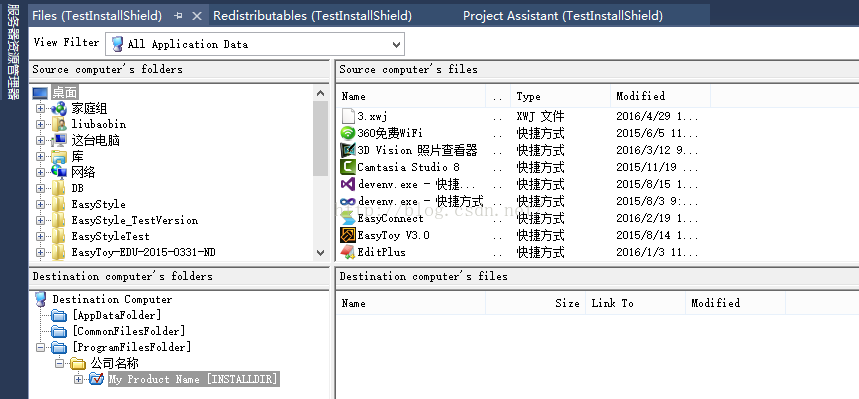本文主要是介绍InstallShield 2015 Limited Edition for Visual Studio打包发布项目软件,希望对大家解决编程问题提供一定的参考价值,需要的开发者们随着小编来一起学习吧!
这两天做项目,需要对已经做好的软件进行打包,网上搜了一下,发现visual studio 2013具有自带的打包软件功能,是visual studio自带的一款插件InstallShield 2013 Limited Edition for Visual Studio,通过这个插件可以对项目进行发布。所以在这里写一个打包软件的图文教程吧。
首先,visual studio 2013默认情况下应该是没有安装InstallShield(也可能初始安装VS的时候我没有安装),所以需要去注册下载InstallShield,InstallShield的官网是:
http://learn.flexerasoftware.com/content/IS-EVAL-InstallShield-Limited-Edition-Visual-Studio
现在的最新版本应该是InstallShield 2015,按照网站说明注册安装即可。
也可以这样安装:
1、打开VS2013,文件-新建-项目-已安装-模板-其他项目类型-安装和部署-启用InstallShield Limited Edition。
2、根据提示操作,点击步骤2的“转到下载网站”。
3、填写相关信息后,点击Download下载InstallShield,同时注册邮箱会收到一封邮件,里面有 序列号 和下载链接。
4、退出VS,使用管理员权限重新打开VS,在文件-新建-项目-已安装-模板-其他项目类型-安装和部署中则可以看到InstallShield Limited Edition Project,点击确定,会弹出注册对话框,输入注册邮箱中收到的 序列号 即可完成注册。
下面介绍一下打包发布软件的教程:
一、安装好InstallShield插件后,打开VS 2013;
鼠标点击:文件-》新建-》项目-》已安装-》其他项目类型-》安装和部署,看到以下图片:
点击第一个选项(新安装的InstallShield插件),设置好名字(这里是TestInstallShield),点击确定:
Project Assistant界面如下:
二、打包过程按照Project Assistant的引导界面从左往右操作就好了:
(一)Application Information:
Application Information 中填写公司名称、产品名称、版本号、网址的信息。
Application Information 左侧窗口点击 General Information:
(1)General -> Setup Language:设置安装语言
(2)General -> INSTALLDIR:设置安装路径
(3)General -> Fast Install:根据需要配置以便加速安装速度
a、No system restore point is saved for this installation:没有为这个程序保存系统恢复点
b、Perform only File Costing and skip checking other costs:仅执行文件花费和跳过检查其他成本
c、Reduce the frequency of progress messages:降低进度条信息的频率
(4)Summary Information Stream -> Require Administrative Privileges:设置管理员权限
将该项设为“Yes”。这样设置之后,用户就可以有管理员的权限去安装该安装文件了,避免用户
在安装的时候出现权限不够的问题。
(5)Add or Remove Programs -> Disable Change Button, Disable Remove Button, Disabl
e Repair Button,这三个至少要有一个选为“NO”,全部设为“YES”的话,则在控制面板中,对应的软
件没有“更改/删除”的按钮可以点击,即在这里就卸载不了软件了。
(二)Installation Requirements:选择程序运行的操作系统及需要的软件
可选的软件有Adobe Reader、.NET Framework、IE、Office等
(三)Application Files:添加要打包的文件
Destination Computer:右键 Show Predefined Folder 可选择需要的文件夹,例如Font文件夹,将字体文件加入该文件
夹,安装时会自动安装字体。
添加完文件后,全选文件,右击,选中“Always Overwrite”。否则有时会出现重新安装后,有些文件没有被覆盖。
(InstallShield Limited edition没有这项权限)
添加完文件后,还需要添加C:\Windows\System32\msiexec.exe,用于添加卸载程序的快捷方式。
(四)Application Shortcuts:创建桌面和开始菜单的快捷方式
点击左侧的Shortcuts,可配置快捷方式的属性信息。
卸载程序的快捷方式设置参数以实现卸载功能:Behavior -> Argument 设置为“/x {Product Code}”
(五)Application Registry:添加注册表
(六)Installation Interview:配置安装界面
Do you want to display a License Agreement Dialog:
配置License界面
Do you want to prompt users to enter their Company Name and User Name:
配置是否展示输入公司名称和用户名称的界面
Do you want your uses to be able to modify the installation location:
配置用户是否可以修改安装路径
Do you want users to be able to selectively install only certain parts:
配置用户是否可以选择安装的模块
Do you want to give users the option to launch your application when the installation:
配置用户是否可以在安装结束后选择启动应用程序
点击左侧的 Dialogs 可详细配置安装界面是否显示及具体内容。
(七)将需要的其他工具一起打包到安装程序中:
解决方案中 Specify Application Data -> Redistributables 可选择要打包的程序
这里要打包的程序大部分是VC和Windows自带的程序:
解决方案中 Specify Application Data -> Files 可选择要打包的文件,可以把需要的打包的
文件放进去
(八)设置安装程序的生成路径及方式:
解决方案中 Prepare for Release -> Releases
CD-ROM:可生成 msi、exe 安装包。
若Build -> Compression的值为UnCompressed,则完整的安装程序为program files文件夹+msi文件。
若Build -> Compression的值为Compressed,则完整的安装程序为cab文件+msi文件。
SingleImage:只能生成 exe 安装包,也可配置Build -> Compression。
CD-ROM 或 SingleImage 中选择 Setup.exe -> InstallShield Prerequisites Location,设置为 Extract
From Setup.exe
安装程序的生成路径为:\Express\CD_ROM\DiskImages\DISK1
或 \Express\SingleImage\DiskImages\DISK1
可在VS上方的工具栏中选择生成方式。
(九)这里SingeImage只生成一个EXE,我们的软件就选择这种方式(比较方便)。
发布时,直接拷贝EXE文件就可以了。
以上图文教程参考
http://www.cnblogs.com/hibernation/p/3759332.html
有问题或意见大家可以给我留言,共同进步。
这篇关于InstallShield 2015 Limited Edition for Visual Studio打包发布项目软件的文章就介绍到这儿,希望我们推荐的文章对编程师们有所帮助!